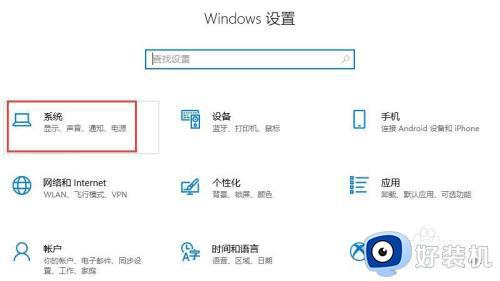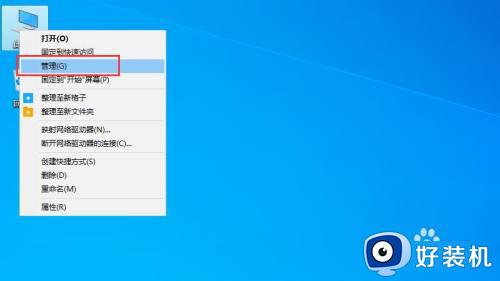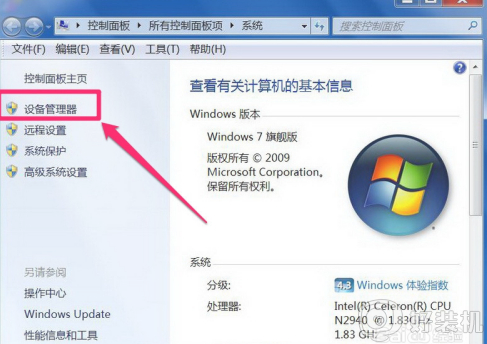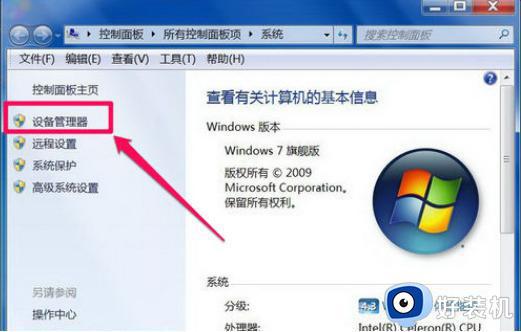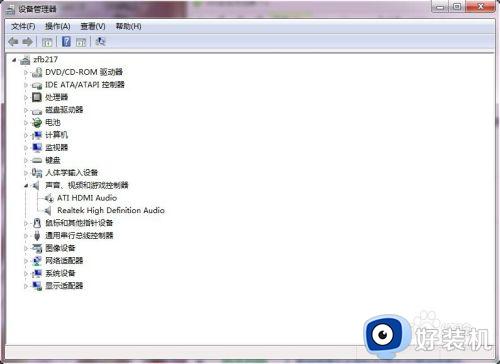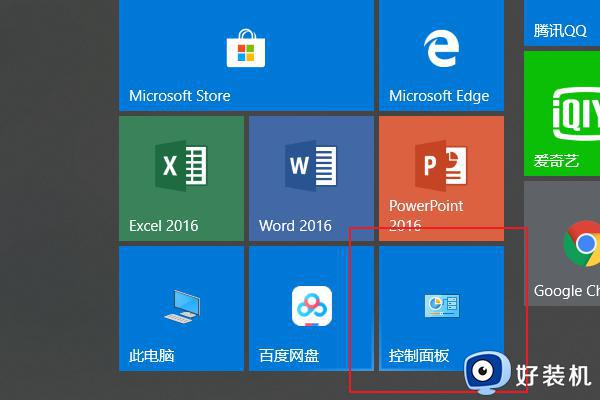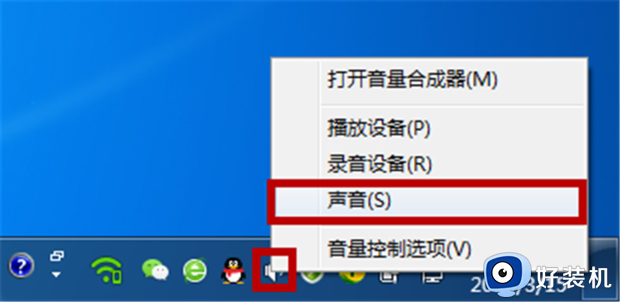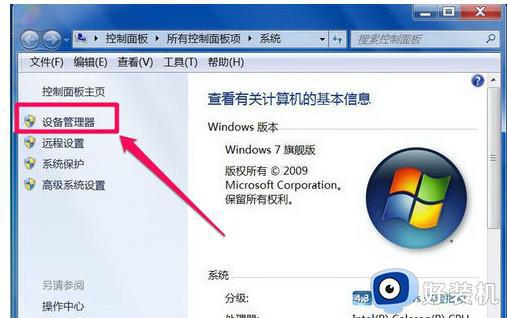电脑提示未安装音频设备怎么办 电脑上提示未安装音频设备处理方法
时间:2022-12-06 12:30:37作者:xinxin
我们在日常使用电脑的过程中,大部分用户都需要对电脑的外放声音进行调整,然而最近有小伙伴在启动电脑之后,想要通过桌面右下角的声音图标来调整是却遇到未安装音频设备提示,对此电脑提示未安装音频设备怎么办呢?今天小编就来告诉大家电脑上提示未安装音频设备处理方法。
具体方法:
1.首先我们右键点击”此电脑“选择”属性“。
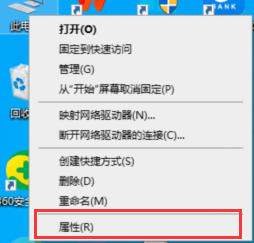
2.进入页面后,点击左侧菜单”控制面板主页“选项进入。
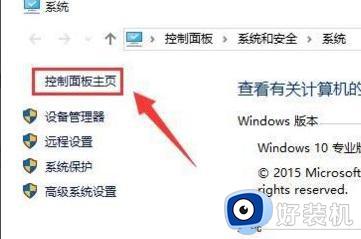
3.然后点击硬件和声音选项进入,继续下一步操作。
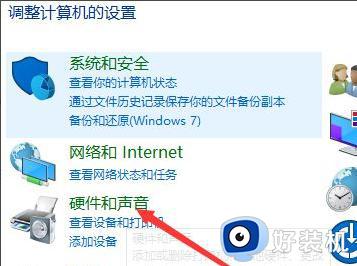
4.我们点击声音选项下方的”管理音频设备“。
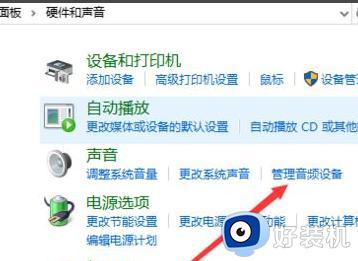
5.在弹出的声音对话框中,点击未安装音频设备勾选显示禁用的设备选项进入。
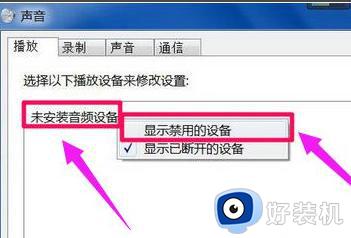
6.鼠标右键点击扬声器,在弹出的选项中勾选”启用“选项即可。
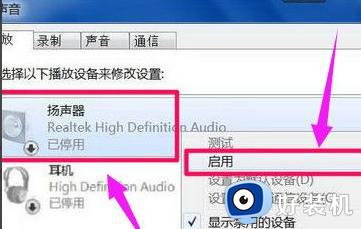
以上就是小编告诉大家的电脑上提示未安装音频设备处理方法了,碰到同样情况的朋友们赶紧参照小编的方法来处理吧,希望能够对大家有所帮助。